W ostatnim czasie pojawia się coraz więcej informacji na temat aktualizacji systemu operacyjnego iOS do wersji 17. Nowa aktualizacja ma na celu zwiększenie prywatności użytkowników poprzez ograniczenie informacji, które mogą być śledzone i gromadzone przez podmioty zewnętrzne, w szczególności poprzez parametry zapytań w adresach URL. Oznacza to, że niektóre mechanizmy śledzenia przestaną być skuteczne na urządzeniach z systemem iOS 17. Jednym z tych parametrów jest parametr autotagowania GCLID, używany w reklamach Google Ads. Zmiana ta spowoduje, że usunięty parametr nie przekaże informacji o kampanii do Google Analytics 4. Jak się przed tym zabezpieczyć? O tym poniżej.

Na początek zapoznaj się z parametrami, które będą usuwane z adresów URL.
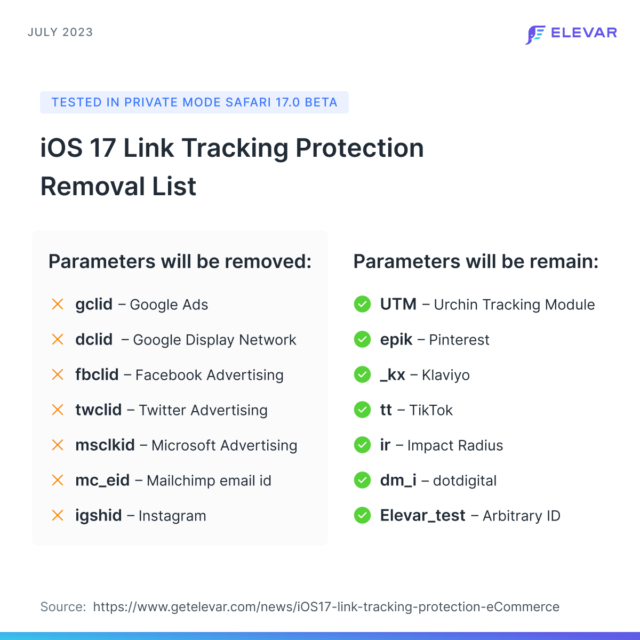
Na liście znajdują się 2 parametry, które odpowiadają za przekazywanie danych z Google Ads do Google Analytics 4. Usunięcie tych parametrów spowoduje, że utracimy dane w GA4 na temat prowadzonych kampanii i zostaną one przypisane do innego źródła. Z pomocą przychodzi dobrze znane ręczne tagowanie linków w reklamach – UTM (Urchin Tracking Module). Ręczne parametry tego typu nie będą usuwane, więc będą stanowić częściowe rozwiązanie problemu z nową wersją systemu iOS.
Prowadząc kampanie Google Ads możesz jednocześnie korzystać z autotagowania oraz parametrów ręcznych (UTM). Pamiętaj jednak, że automatyczne tagowanie zawsze ma pierwszeństwo, a GA4 przypisuje wszystkie dane o ruchu na podstawie informacji GCLID. Jeśli GCLID nie jest dostępny, do atrybucji używane są parametry ręczne.
Jak to będzie wyglądać w praktyce?
Przed iOS 17:
strona.pl/?utm_source=test&utm_medium=test&utm_campaign=test&gclid=7syfgsdgh9shf8dh
Po iOS 17:
strona.pl/?utm_source=test&utm_medium=test&utm_campaign=test
Dzięki temu będzie można przekazać do GA4 informację z jakiej kampanii i grupy reklam pochodziło kliknięcie. W ramach parametrów UTM można przekazać całkiem sporo informacji (znajdziesz je tutaj – https://support.google.com/google-ads/answer/6305348?hl=en).
Pewnie obawiasz się, że musisz dodać ręczne tagowanie do każdego adresu URL-u reklamy na koncie Google Ads. Oczywiście możesz tak zrobić, ale zajmie to mnóstwo czasu i łatwo się w tym pogubić, szczególnie przy zmianie reklam lub tworzeniu ich nowych wersji. Z pomocą przychodzi skorzystanie z tzw. szablonu śledzenia. Znajdziesz go na poziomie konta (screen poniżej), kampanii, grupy reklam oraz pojedynczej reklamy.
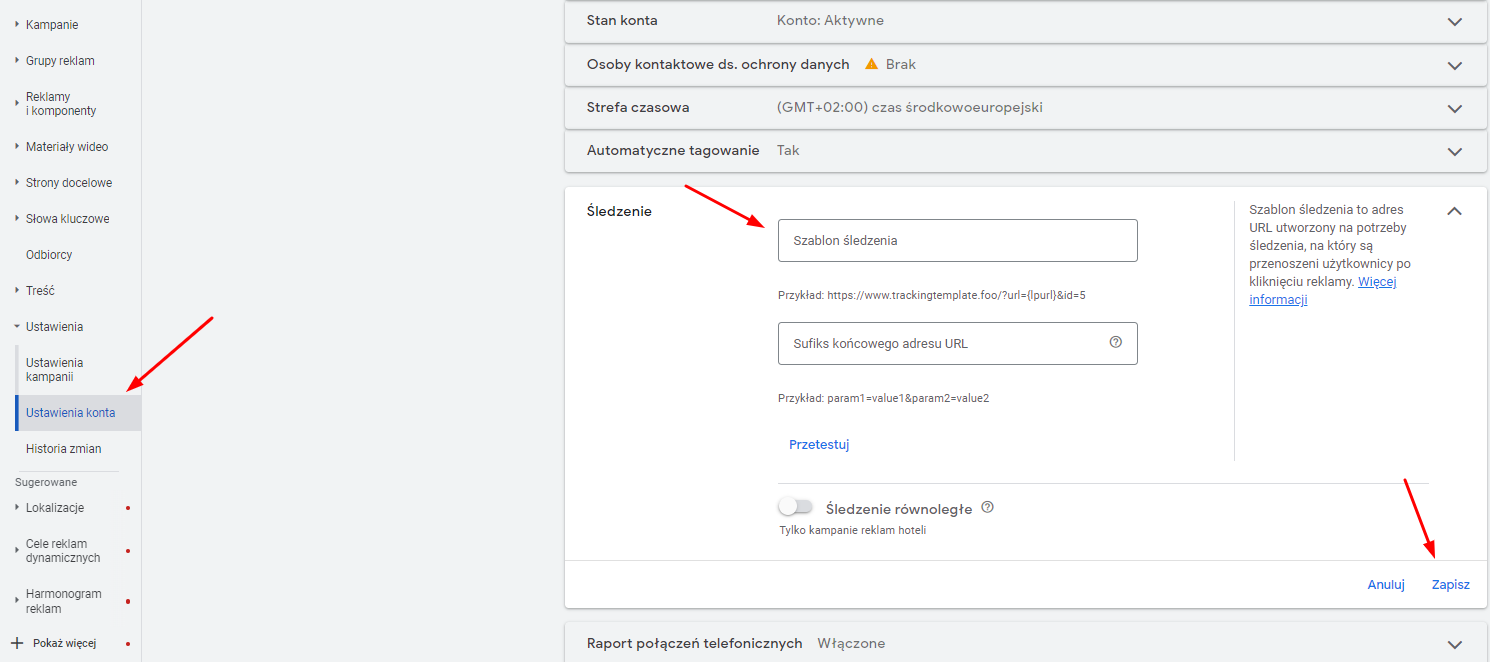
Najlepiej takie parametry ustawić na poziomie konta lub kampanii. Niestety domyślnie w parametrach UTM nie można automatycznie przekazać nazwy kampanii i grupy reklam, jak na przykład w przypadku słowa kluczowego. Na szczęście jest sposób, aby to ustawić, dzieki czemu wystarczy, że ustawisz szablon śledzenia na poziomie konta, a w parametrze UTM automatycznie zostanie dodana nazwa kampanii i grupy reklam :) Szczegóły znajdziesz w moim wpisie z zeszłego roku – Tagowanie ręczne (manualne) – sposoby dodawania oraz automatyzacji.
Mam nadzieję, że powyższe rozwiązane okaże się pomocne :)
| WSPÓŁPRACA ZE MNĄ |
| Od 2011 roku jako specjalista Google Ads zajmuję się prowadzeniem i optymalizacją kampanii w systemie reklamowym Google. Dotychczas przeprowadziłem ponad 2300 kampanii, których budżet przekroczył już 30 mln zł. Jeśli szukasz kogoś komu chcesz zlecić prowadzenie swoich kampanii, napisz do mnie. Pracuję tylko z firmami, które poważnie podchodzą do tematu, dlatego zapoznaj się proszę z moimi zasadami współpracy. Jeśli je akceptujesz, wyślij mi wiadomość :) |

